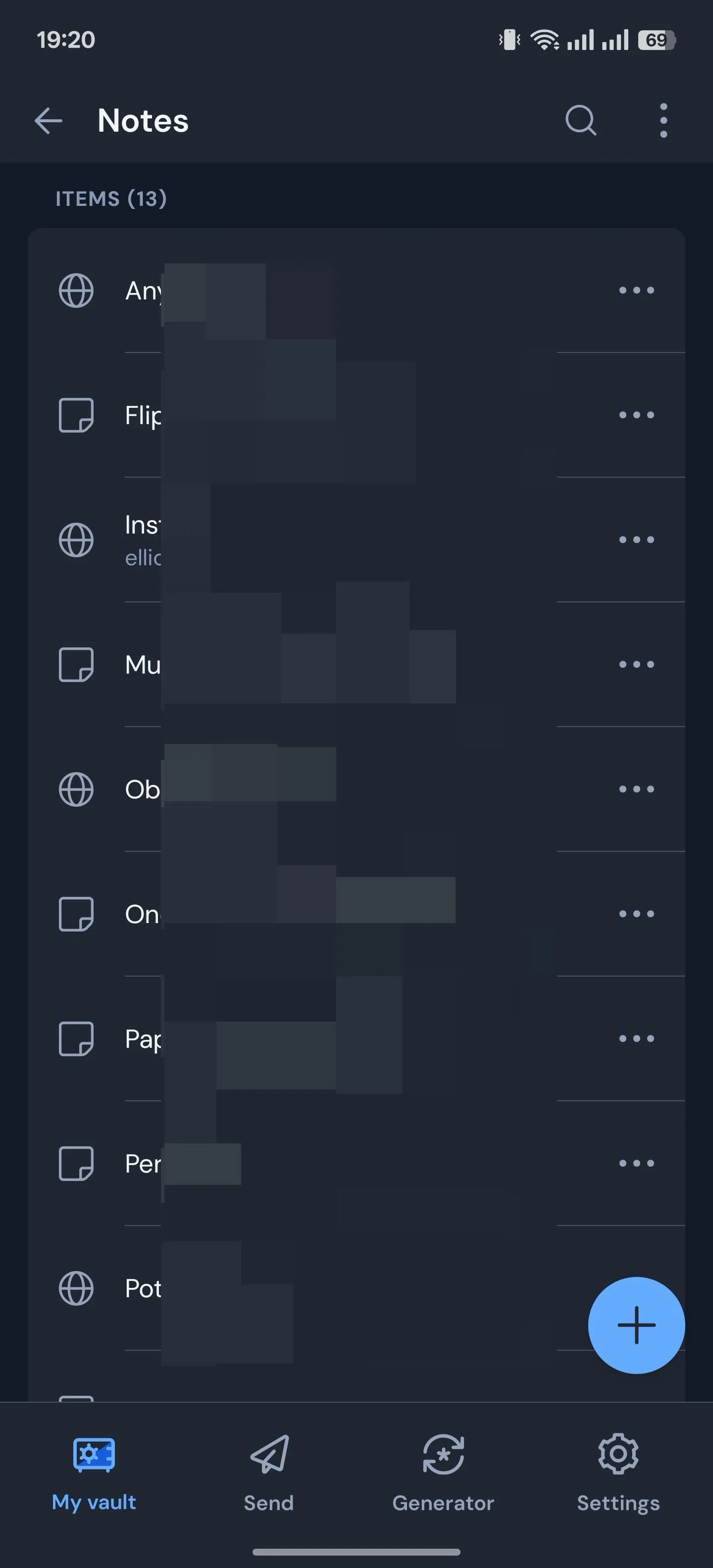Việc khôi phục cài đặt gốc (factory reset) điện thoại Samsung Galaxy thường đi kèm nỗi lo mất đi những dữ liệu quan trọng. Tuy nhiên, bạn không cần phải sao lưu vào máy tính hay chi trả cho các dịch vụ đám mây đắt đỏ, bởi vì tính năng Sao lưu đám mây tạm thời của Samsung mang đến một giải pháp hoàn hảo, miễn phí và vô cùng tiện lợi.
Sao Lưu Đám Mây Tạm Thời Trên Samsung Galaxy Là Gì?
Trước khi khôi phục cài đặt gốc cho điện thoại Samsung Galaxy, điều cần thiết là đảm bảo tất cả dữ liệu của bạn, bao gồm hình ảnh, video, ứng dụng, cài đặt và nhiều hơn nữa, đã được sao lưu đầy đủ. Mặc dù Samsung Cloud đã tự động sao lưu các mục thiết yếu như danh bạ, nhật ký cuộc gọi, tin nhắn SMS và ứng dụng, nhưng nó lại không lưu trữ ảnh, video và tài liệu thiết bị của bạn.
Để tạo một bản sao lưu hoàn chỉnh, người dùng thường phải sử dụng các dịch vụ lưu trữ đám mây của bên thứ ba như Google Drive hoặc Microsoft OneDrive. Tuy nhiên, cả hai dịch vụ này đều cung cấp dung lượng miễn phí có giới hạn (15 GB cho Google Drive và 5 GB cho OneDrive), buộc bạn phải mua thêm không gian nếu muốn lưu trữ nhiều dữ liệu. Một giải pháp khác là sử dụng máy tính hoặc thiết bị lưu trữ ngoài để sao lưu điện thoại.
Với tính năng Sao lưu đám mây tạm thời của Samsung, bạn không cần phải bận tâm về những vấn đề này. Tính năng này cho phép bạn lưu trữ an toàn tất cả dữ liệu trên điện thoại Samsung Galaxy của mình hoàn toàn miễn phí trong tối đa 30 ngày. Điều kiện duy nhất là bạn cần có tài khoản Samsung và một chiếc điện thoại Galaxy đang chạy phiên bản One UI 6 trở lên.
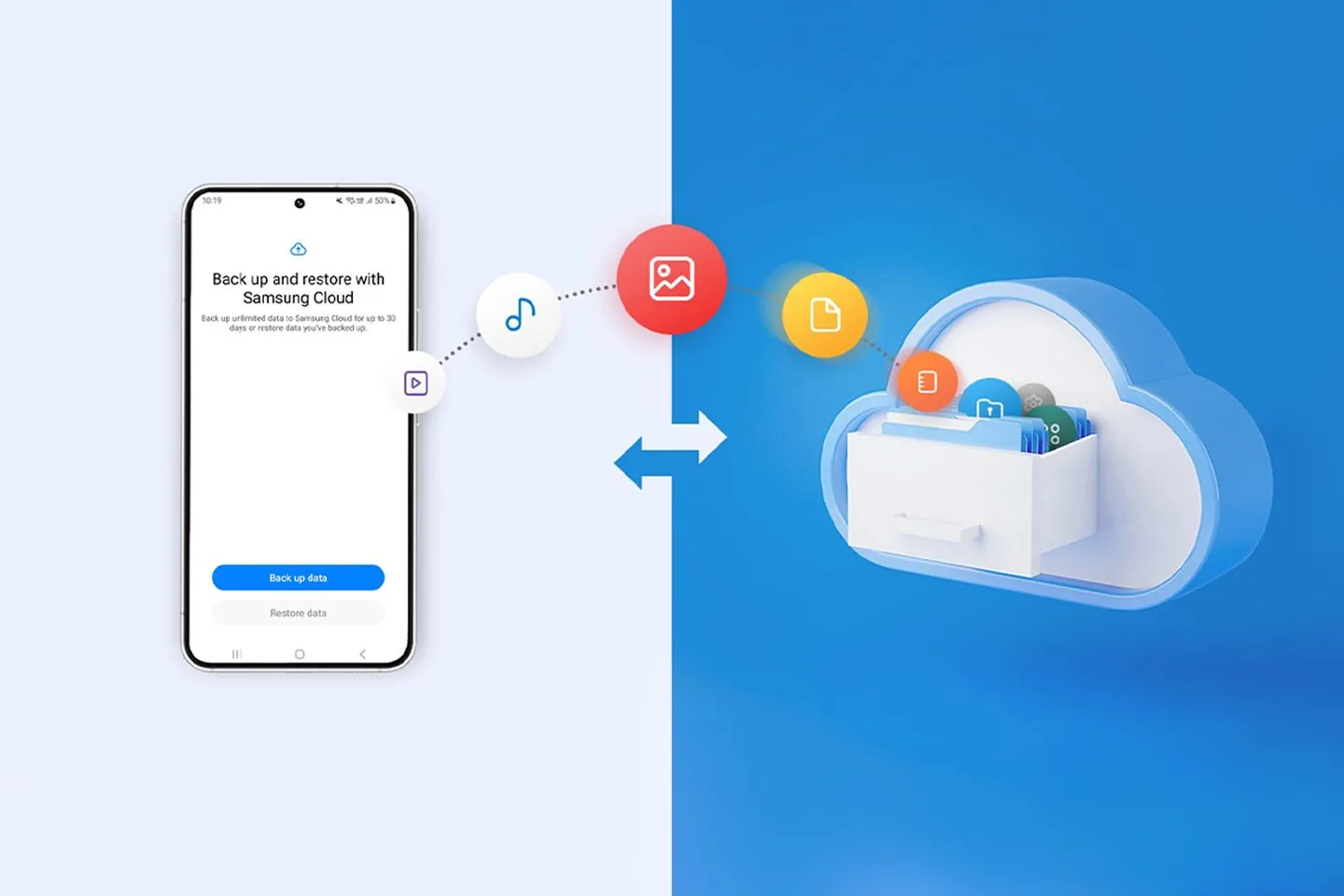 Điện thoại Samsung đang sao lưu dữ liệu lên đám mây
Điện thoại Samsung đang sao lưu dữ liệu lên đám mây
Với tính năng này, bạn có thể sao lưu điện thoại một cách an toàn, thực hiện khôi phục cài đặt gốc và sau đó dễ dàng khôi phục lại dữ liệu. Điều này đặc biệt hữu ích khi bạn chuyển sang một thiết bị mới hoặc khi cần đặt lại điện thoại để khắc phục sự cố.
Cách Sử Dụng Tính Năng Sao Lưu Đám Mây Tạm Thời Trên Samsung Galaxy
Sử dụng đám mây tạm thời để sao lưu mọi thứ trên điện thoại Samsung của bạn khá đơn giản. Tuy nhiên, trước khi bắt đầu, có một vài điều quan trọng cần lưu ý để đảm bảo quá trình diễn ra suôn sẻ:
- Không giới hạn dung lượng tổng: Mặc dù không có giới hạn về tổng dung lượng sao lưu, nhưng mỗi tệp riêng lẻ không được vượt quá 100 GB.
- Không bao gồm thẻ SD: Bất kỳ tệp nào được lưu trữ trên thẻ nhớ SD sẽ không được đưa vào bản sao lưu.
- Giới hạn dữ liệu: Bản sao lưu sẽ không bao gồm danh bạ chỉ đọc, lịch sử trò chuyện từ các ứng dụng nhắn tin tức thời như WhatsApp hoặc các ghi chú đã khóa trong Samsung Notes.
- Thời hạn khôi phục: Bạn chỉ có thể khôi phục dữ liệu từ đám mây trong vòng 30 ngày sau khi sao lưu. Sau thời gian này, dữ liệu sẽ tự động bị xóa.
Dưới đây là các bước hướng dẫn chi tiết để sử dụng tính năng sao lưu đám mây tạm thời, giúp bạn sao lưu mọi thứ trên điện thoại Samsung Galaxy của mình:
- Mở ứng dụng Cài đặt (Settings) và cuộn xuống để chạm vào Quản lý chung (General management).
- Đi tới Đặt lại (Reset) > Sao lưu đám mây tạm thời (Temporary cloud backup).
- Chạm vào nút Sao lưu dữ liệu (Back up data).
- Sử dụng các ô chọn để lựa chọn tất cả các mục bạn muốn sao lưu. Tùy chọn, bạn có thể chạm vào Tìm hiểu dữ liệu nào không thể sao lưu (Find out what data can’t be backed up) để biết thêm thông tin chi tiết.
- Chạm vào Sao lưu (Back up) để bắt đầu quá trình.
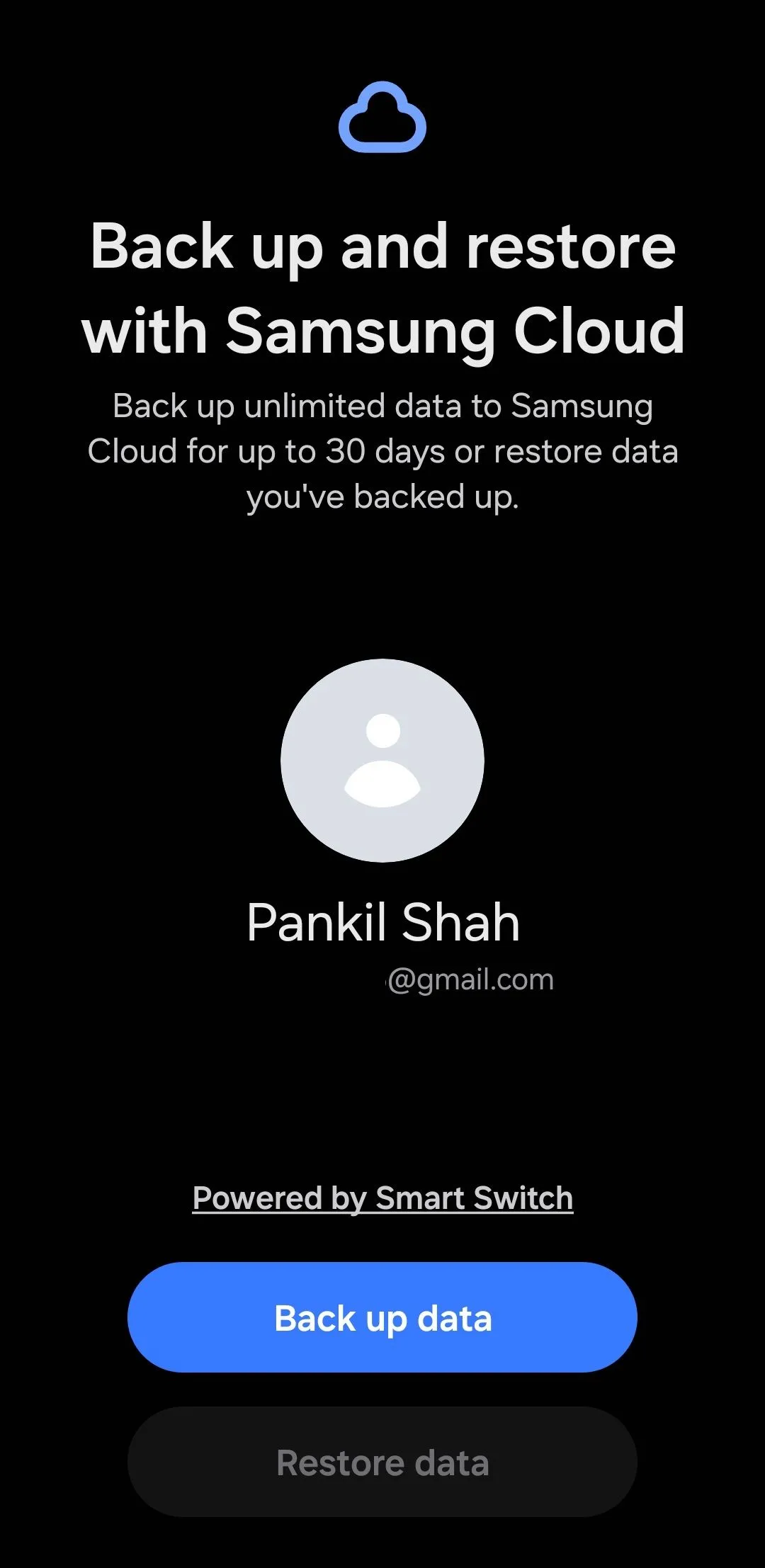 Màn hình sao lưu và khôi phục với Samsung Cloud trên điện thoại
Màn hình sao lưu và khôi phục với Samsung Cloud trên điện thoại
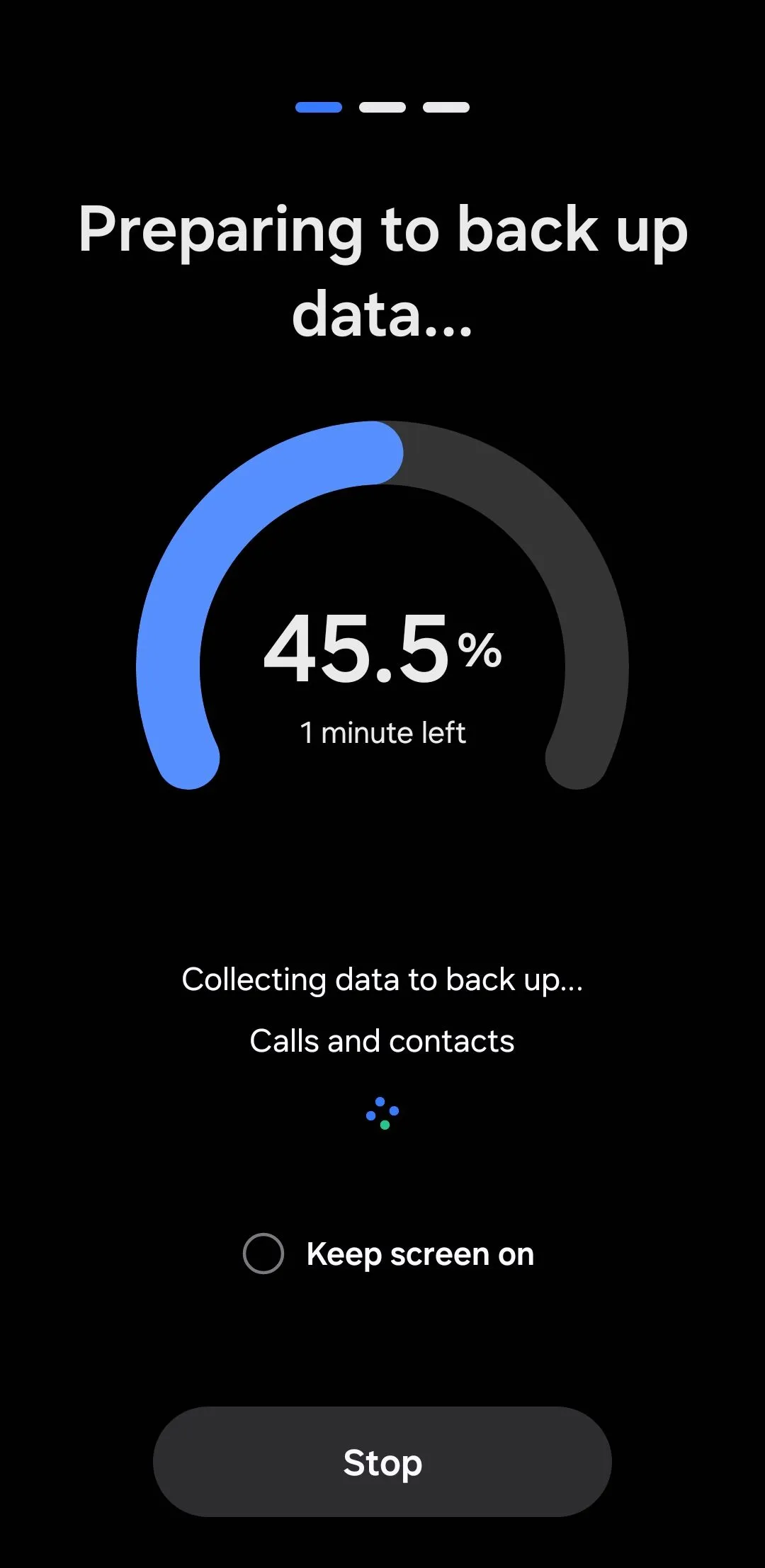 Điện thoại Samsung hiển thị màn hình đang chuẩn bị sao lưu
Điện thoại Samsung hiển thị màn hình đang chuẩn bị sao lưu
Quá trình sao lưu có thể mất một khoảng thời gian nhất định, tùy thuộc vào tốc độ internet của bạn và kích thước của bản sao lưu. Điện thoại Samsung của bạn sẽ yêu cầu đủ dung lượng lưu trữ cục bộ để nén dữ liệu trước khi tải lên đám mây. Nếu bạn thấy thông báo “Không đủ dung lượng trên điện thoại để tạo bản sao lưu”, hãy thử giải phóng một ít dung lượng trước.
Khôi Phục Dữ Liệu Samsung Galaxy Sau Khi Đặt Lại Cài Đặt Gốc
Sau khi quá trình sao lưu hoàn tất, bạn có thể an toàn khôi phục cài đặt gốc cho điện thoại Samsung của mình như bình thường. Trong quá trình thiết lập ban đầu, bạn sẽ có tùy chọn khôi phục dữ liệu sau khi đăng nhập vào tài khoản Samsung của mình.
Tuy nhiên, nếu bạn bỏ qua tùy chọn khôi phục trong quá trình thiết lập hoặc muốn khôi phục dữ liệu trên một chiếc điện thoại Galaxy đã được thiết lập, hãy làm theo các bước sau:
- Mở ứng dụng Cài đặt (Settings) và điều hướng đến Quản lý chung (General management) > Đặt lại (Reset).
- Chạm vào Sao lưu đám mây tạm thời (Temporary cloud backup) và chọn Khôi phục dữ liệu (Restore data).
- Sử dụng các ô chọn để lựa chọn dữ liệu bạn muốn khôi phục.
- Cuối cùng, chạm vào Khôi phục dữ liệu (Restore data) và chờ quá trình hoàn tất.
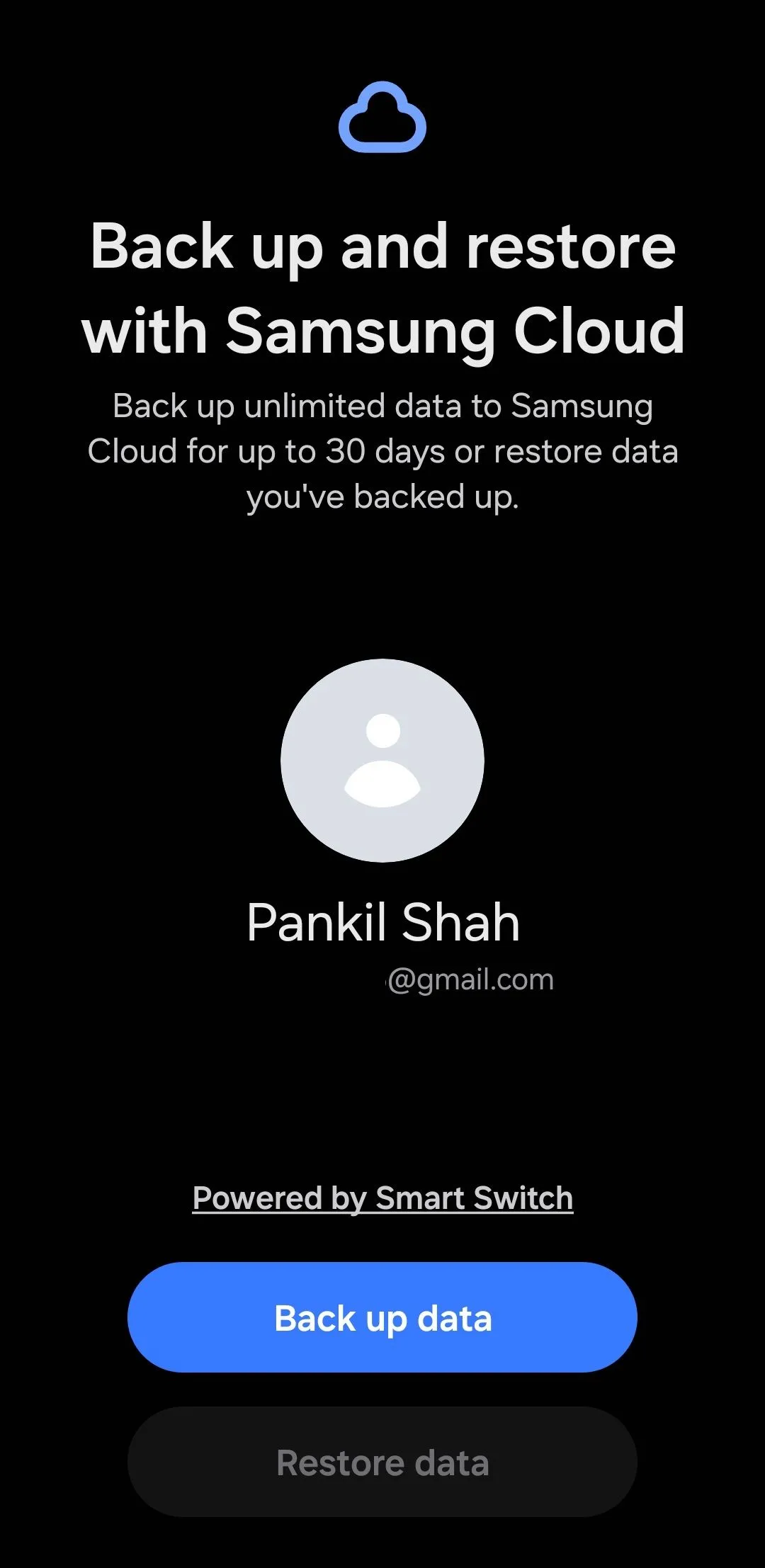 Màn hình sao lưu và khôi phục với Samsung Cloud trên điện thoại
Màn hình sao lưu và khôi phục với Samsung Cloud trên điện thoại
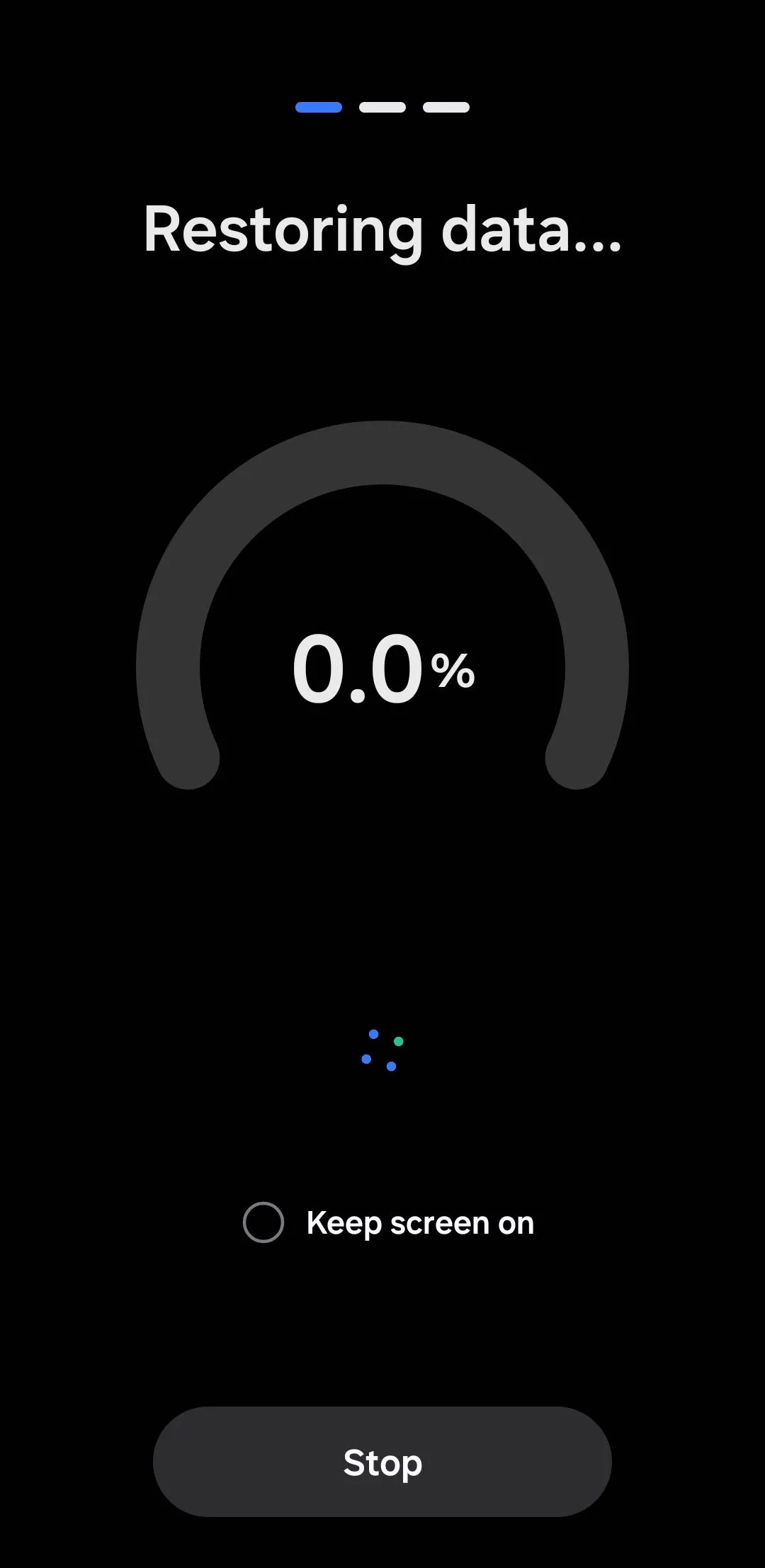 Màn hình đang khôi phục bản sao lưu trên điện thoại Samsung
Màn hình đang khôi phục bản sao lưu trên điện thoại Samsung
Vậy là xong! Điện thoại Samsung Galaxy của bạn sẽ trở lại trạng thái bình thường với tất cả dữ liệu quan trọng đã được khôi phục.
Kết Luận
Tính năng Sao lưu đám mây tạm thời là một giải pháp hữu ích và đáng giá mà Samsung đã tích hợp cho người dùng Galaxy. Dù bạn đang có ý định bán máy, nâng cấp lên thiết bị mới, hay chỉ đơn giản là cần khôi phục cài đặt gốc để khắc phục sự cố, tính năng này sẽ giúp bạn bảo toàn dữ liệu một cách an toàn và tiện lợi mà không tốn kém chi phí. Đừng bỏ lỡ cơ hội tận dụng tiện ích này để đảm bảo dữ liệu cá nhân của bạn luôn được bảo vệ.
Nếu bạn thấy bài viết này hữu ích, đừng ngần ngại chia sẻ để bạn bè và người thân cũng có thể biết đến tính năng tuyệt vời này của Samsung Galaxy nhé!